Important
Cet article fait la promotion de SharePoint 2016, un produit qui n’est plus commercialisé par Openhost. Nous préconisons désormais SharePoint Online.
En savoir plus
Sur un serveur de fichier classique, la seule manière dont nous pouvons catégoriser un fichier est de le nommer de manière explicite ou de le classer dans un dossier.
Mais certains outils permettent d’affecter des propriétés supplémentaires aux fichiers :
Ces informations complémentaires sont des champs de métadonnées. Ils caractérisent un fichier, l’accompagnent et représente son contenu (souvent) de manière plus explicite que son nom.
Lorsqu’on publie des fichiers dans une bibliothèque SharePoint, il est possible de récupérer ces métadonnées, ce qui va permettre de générer un affichage particulier (filtrer des documents par auteur, trier du plus au moins récent…). Vous avez également la possibilité, pour chacune de vos bibliothèques SharePoint, de créer vos propres métadonnées pour les fichiers qui seront stockés dans la bibliothèque.
Prenons l’exemple de la bibliothèque “Gestion”. Vous pouvez exiger qu’à l’ajout de chaque nouveau document, vos équipes soient obligées de remplir les champs “service” et « titre”.
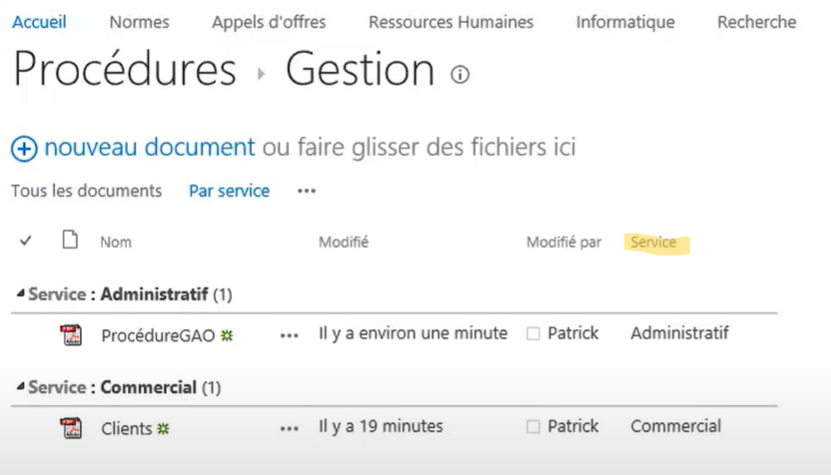
Ces éléments peuvent être gérés directement dans les “paramètres de la bibliothèque”.
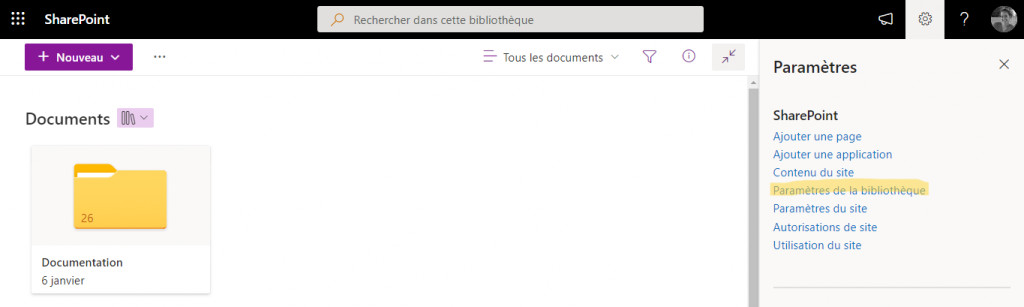
Dans le langage SharePoint on parle de “colonnes” pour désigner les métadonnées.
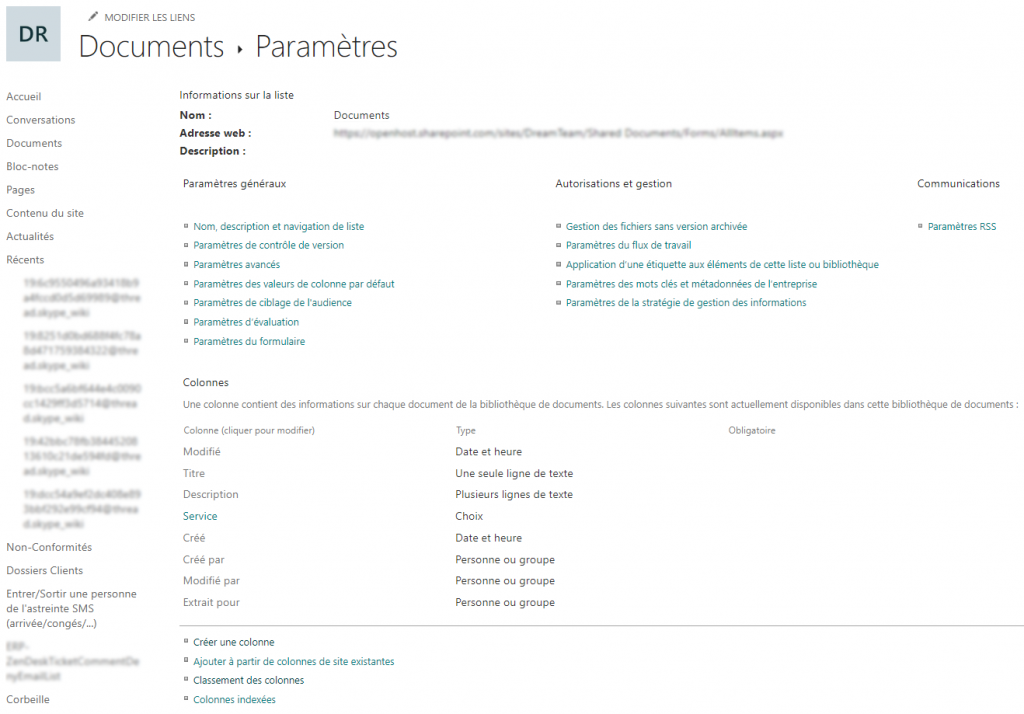
On peut voir par exemple que la métadonnée “Service” est une colonne de type “Choix” dans laquelle ont été saisis un certain nombre de choix possibles qui sont présentés à l’utilisateurs sous forme de menu déroulant.
Pour créer une métadonnée supplémentaire il suffit de cliquer sur “créer une colonne”.
Vous pouvez « attacher » à un documents/un fichier, des dizaines de propriétés de vous nommez comme bon vous semble. Ces propriétés peuvent prendre la forme suivante :
Lorsque vous déplacez un fichier d’une bibliothèque (dossier) à une autre, il conserve ses métadonnées. S’il s’agit de fichiers Office (Word, Excel, OneNote…), le mécanisme est encore plus puissant parce que les métadonnées SharePoint des documents Office qui sont stockées dans SharePoint sont associées au document lui-même.
Par exemple, lorsque vous copiez un fichier PowerPoint d’une bibliothèque vers une autre, la copie garde les métadonnées SharePoint d’origine. Elles sont visibles dans les propriétés du document PowerPoint.
Nous prenons l’exemple d’une bibliothèque de documents contenant des factures au format PDF.
Les métadonnées permettent d’automatiser de nombreuse tâches avec des workflows comme par exemple les relances lorsqu’une facture est échue et qu’elle n’est toujours pas réglée.
Un workflow se déclenche tous les jours et génère un email de relance à chaque clients avec en pièce jointe le PDF de la facture. Le texte du mail de relance peut être personnalisé.
| Titre | Une seule ligne de texte |
| Client | Recherche |
| NumFactSage | Une seule ligne de texte |
| Montant HT | Devise |
| Montant TTC | Devise |
| Payé | Choix |
| Date Paiement | Date et Heure |
| Commentaires | Plusieurs lignes de texte |
| Date Envoi Fact | Date et Heure |
| Mois Fact | Une seule ligne de texte |
| CodeProduit | Recherche |
| idFacture | Nombre |
| idContrat | Nombre |
| MailEnvoyeAuClient | Oui/Non |
| NbRelance | Nombre |
| WorkFlowDone | Oui/Non |
| Période | Recherche |
| DateDeDebut | Date et Heure |
| DateDeFin | Date et Heure |
| DelaisDePaiement | Nombre |
| Relance1 | Calculé (calcul basé sur les autres colonnes) |
| Relance7j | Calculé (calcul basé sur les autres colonnes) |
| Relance15j | Calculé (calcul basé sur les autres colonnes) |
| Relance30j | Calculé (calcul basé sur les autres colonnes) |
| PrelevementAutomatique | Oui/Non |
| DateDuPrelevementAutomatique | Date et Heure |
| SGID | Nombre |
| StartRelanceWF | Oui/Non |
| Créé | Date et Heure |
| Description | Plusieurs lignes de texte |
| PrelevementAutomatique1 | Oui/Non |
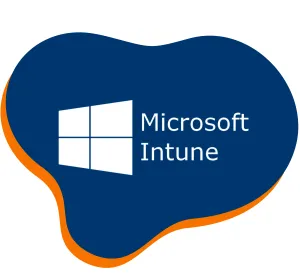
Les appareils mobiles sont omniprésents dans nos entreprises et avec le travail à distance, les ordinateurs portables, les tablettes et les smartphones sont devenus des outils indispensables à notre productivité. Microsoft Intune vous permet de répondre aux différents besoins de votre entreprise, de la simple gestion des périphériques (PC, smartphone, tablette) à la protection des données sensibles sur les appareils mobiles [...]
Lire la suite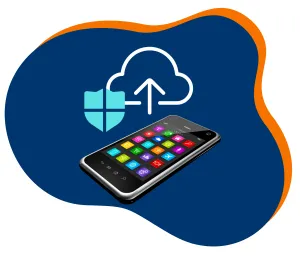
Les applications Cloud font partie intégrante de l'environnement informatique de la plupart des entreprises. Microsoft Defender for Cloud Apps se concentre sur la protection des données que votre entreprise confie à ces services qu'ils fassent partie ou non de l'écosystème Microsoft. [...]
Lire la suite
Qu’est ce que la virtualisation de machines (VM) ? Le monde de l’informatique a connu une première révolution avec la généralisation de la virtualisation. Aujourd’hui, la majorité des professionnels du domaine IT sont familiers avec ce concept. Pour les autres, voici un bref rappel. La virtualisation consiste à utiliser efficacement les ressources d’un ordinateur physique […]
Lire la suite